电脑的下面的任务栏怎么隐藏
更新时间:2023-11-22 14:52:33作者:jiang
电脑的下面的任务栏怎么隐藏,在如今的科技时代,电脑已经成为了我们生活中不可或缺的重要工具,而在使用电脑的过程中,任务栏作为我们快速访问和切换应用程序的重要工具,发挥着重要的作用。有时候我们可能会希望隐藏任务栏,以腾出更多的屏幕空间或者增加一些隐私性。在WIN10系统中,我们该如何隐藏电脑底部的任务栏呢?本文将为大家详细介绍WIN10系统下隐藏任务栏的方法。
具体步骤:
1.在桌面左下角点击开始打开设置。

2.在Windows设置中打开个性化。
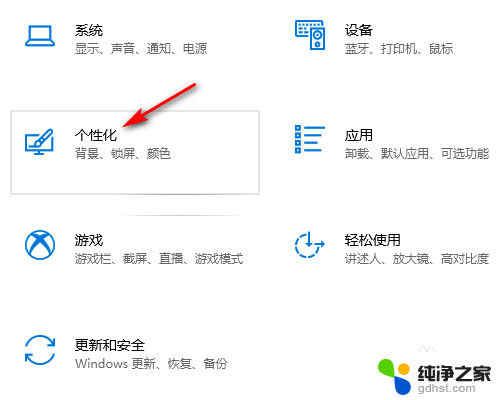
3.在个性化设置中点击任务栏。

4.在任务栏设置中勾选在桌面模式下自动隐藏任务栏。
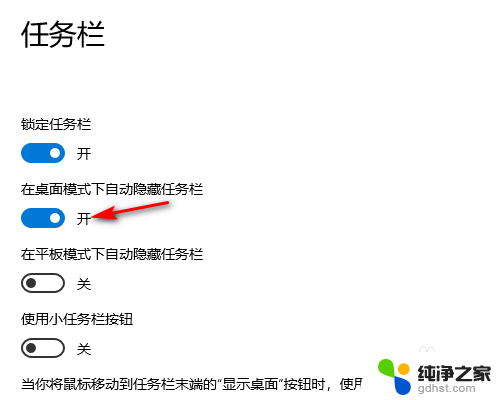
5.设置好以后桌面就底部任务栏就会自动隐藏起来(请看下方设置前和设置后的效果图)。
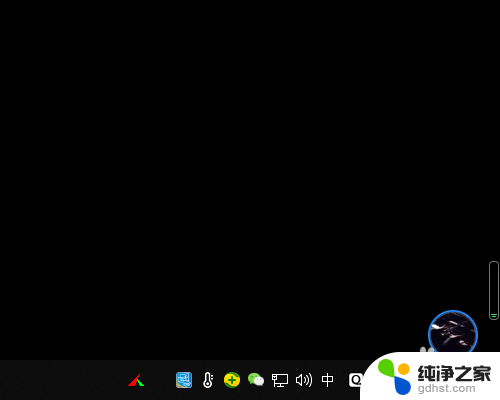

以上就是电脑下方任务栏如何隐藏的全部内容,如果你也遇到了同样的问题,可以参考本文中介绍的步骤来解决,希望对大家有所帮助。
- 上一篇: win10显示扬声器未接入
- 下一篇: 如何登录windows账号
电脑的下面的任务栏怎么隐藏相关教程
-
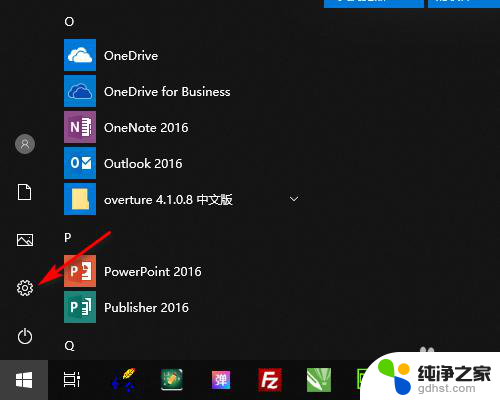 电脑怎么隐藏下面的任务栏
电脑怎么隐藏下面的任务栏2024-08-23
-
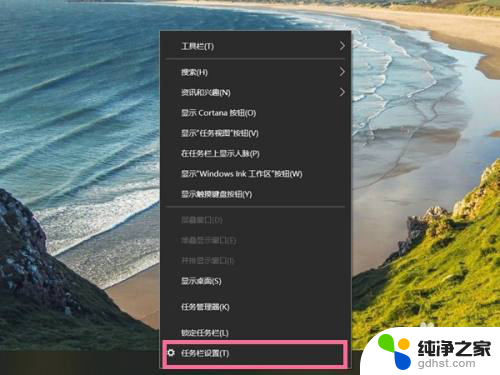 怎么隐藏电脑下面的任务栏win10
怎么隐藏电脑下面的任务栏win102024-11-16
-
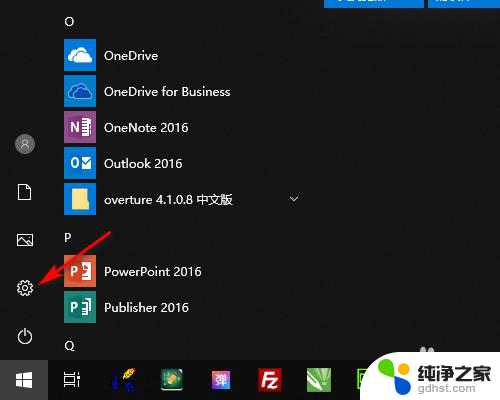 怎么将电脑下面的任务栏隐藏
怎么将电脑下面的任务栏隐藏2024-08-19
-
 怎么把电脑下方任务栏隐藏
怎么把电脑下方任务栏隐藏2024-05-23
win10系统教程推荐